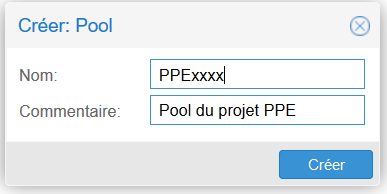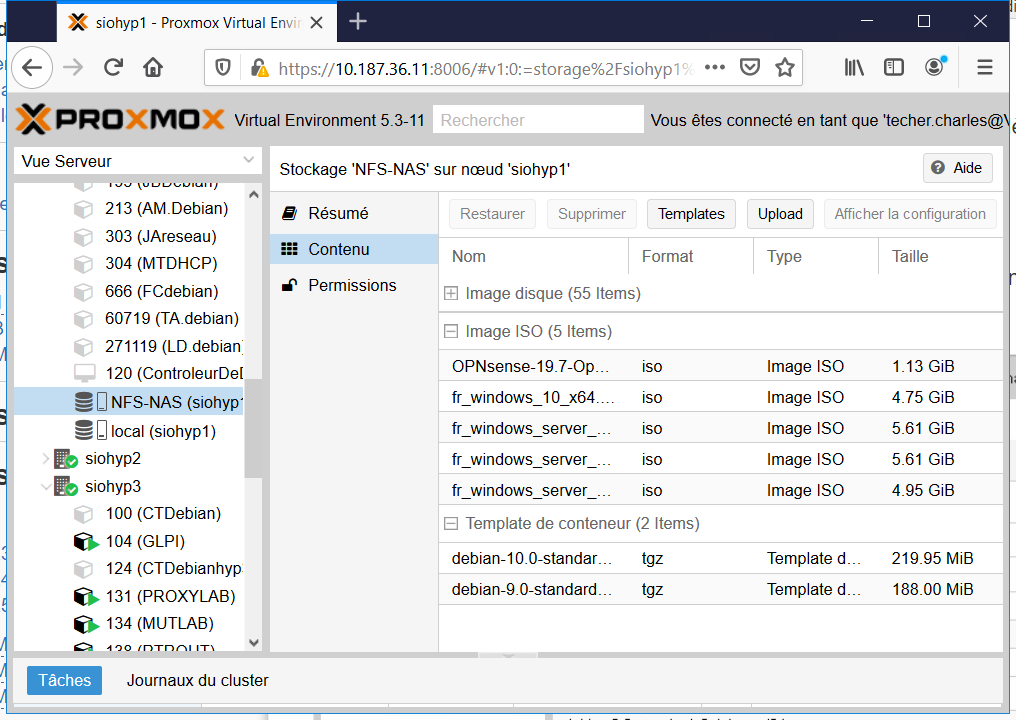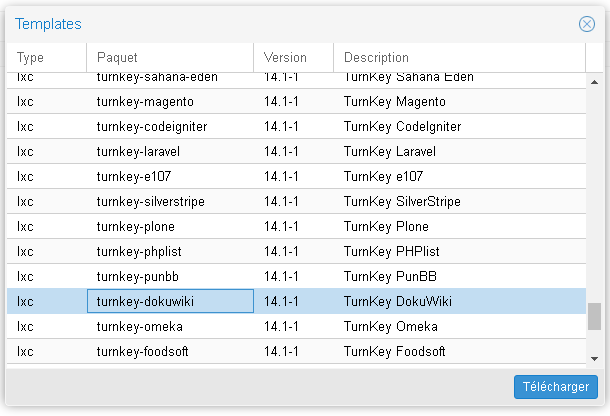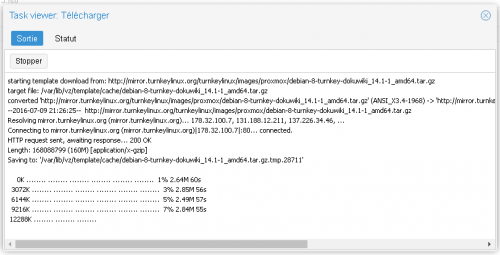reseau:cloud:proxmox:lxc
**Ceci est une ancienne révision du document !**
Table des matières
Création d'un conteneur LXC
Choix du modèle
La création d'un conteneur ne peut se faire qu'à partir d'un modèle disponible dans un stockage du serveur:
Si nécessaire, téléchargez au préalable un modèle de conteneur LXC :
Démarche pour visualiser les modèles disponibles :
- à partir de la vue Serveurs cliquez sur un stockage contenant des modèles de conteneurs : ici local (PVE)
- cliquez sur Modèles de conteneurs pour visualiser les modèles actuellement disponibles
Création du conteneur
Depuis la vue Serveur cliquer en haut et à droite sur le bouton Créer CT :

- précisez le nom de votre VM en la préfixant de votre nom de famille,
- indiquer le pool de ressource à utiliser,
- définissez le mot de passe du compte root * vous pouvez aussi renseigner votre clé publique SSH.
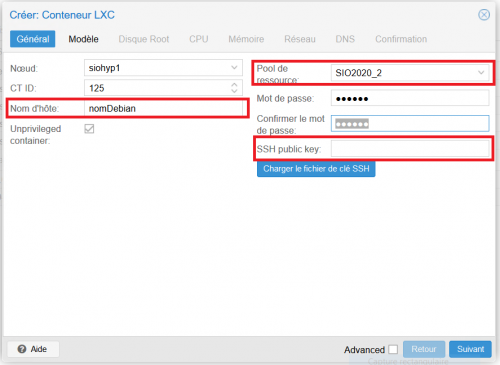 * choisissez le modèle à utiliser :
* choisissez le modèle à utiliser :
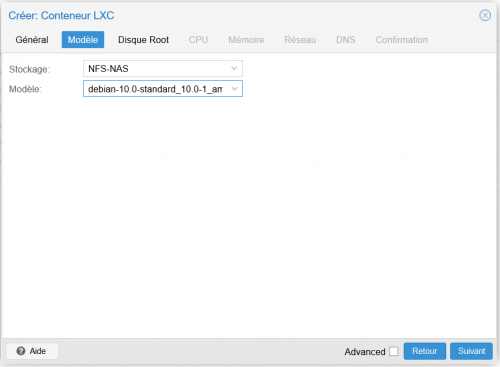 * puis la taille du disque ,
* puis la taille du disque ,
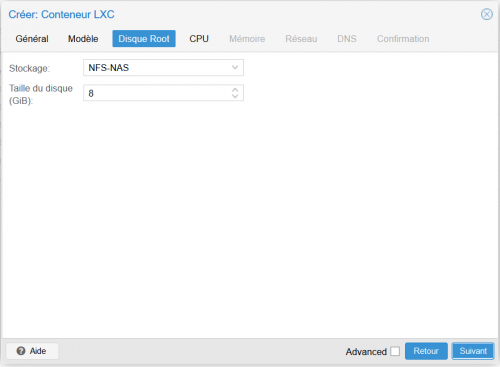 * le nombre de processeur,
* le nombre de processeur,
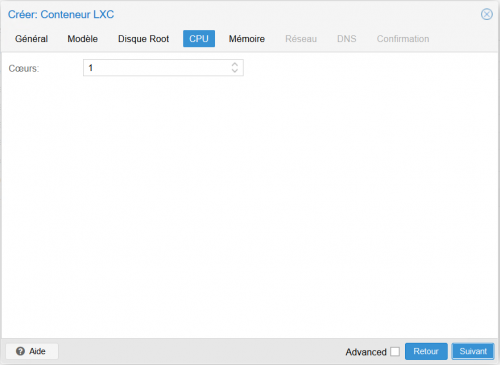 * la quantité de RAM,
* la quantité de RAM,
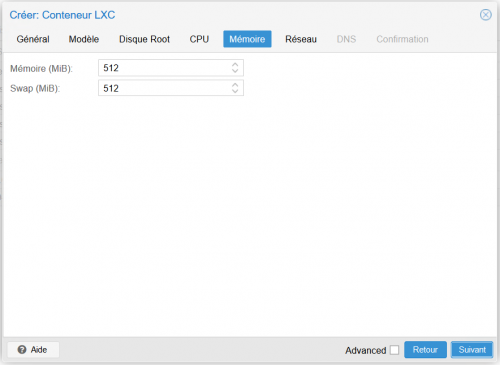 * la configuration réseau (ici DHCP) en indiquant le bon VLAN dans champ Pont :
* la configuration réseau (ici DHCP) en indiquant le bon VLAN dans champ Pont :
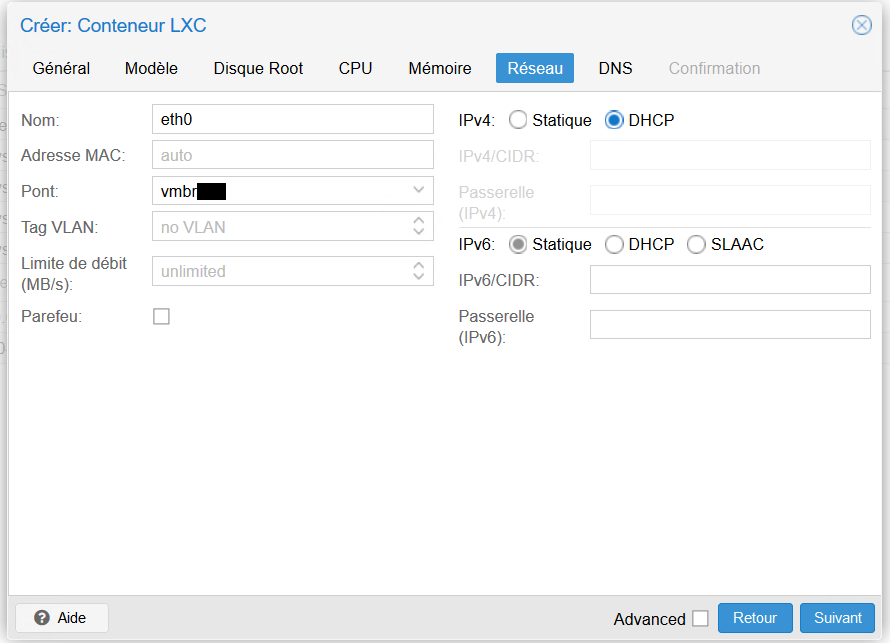 * le DNS : ne rien mettre
* le DNS : ne rien mettre
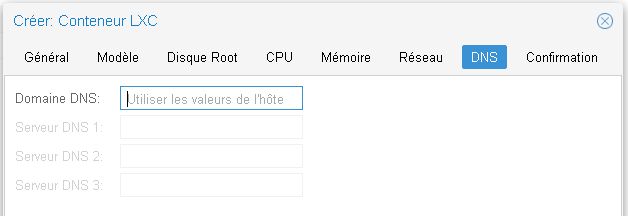 * le récapitulatif
* le récapitulatif
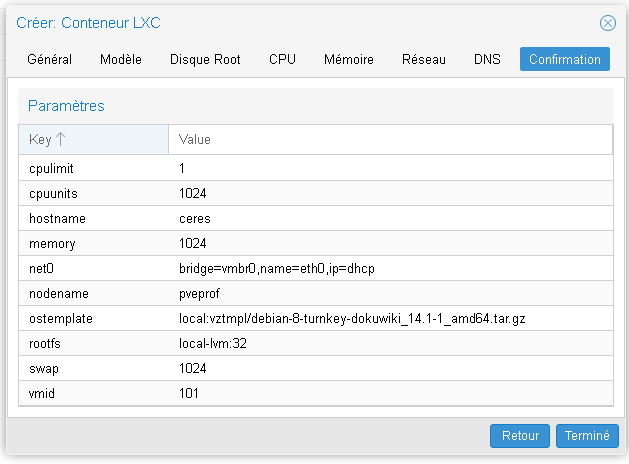 * et la création du conteneur LXC
* et la création du conteneur LXC
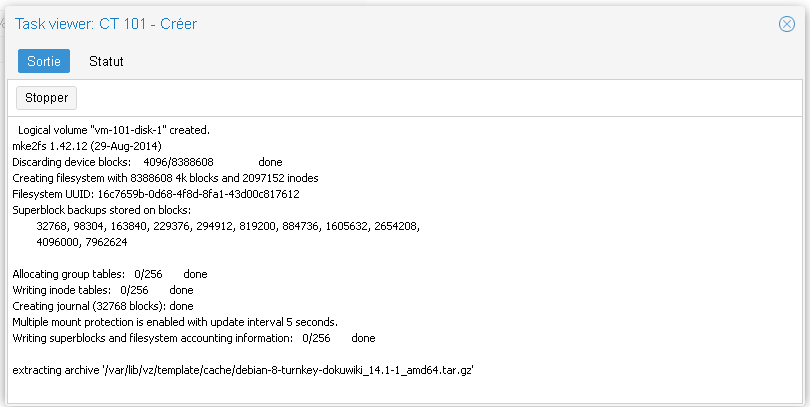 * Le conteneur apparaît dans l'arborescence du serveur sur la partie gauche. En cliquant sur le conteneur, l'écran de droite affiche un résumé de son statut. La VM est pour l'instant arrêtée.
* Le conteneur apparaît dans l'arborescence du serveur sur la partie gauche. En cliquant sur le conteneur, l'écran de droite affiche un résumé de son statut. La VM est pour l'instant arrêtée.
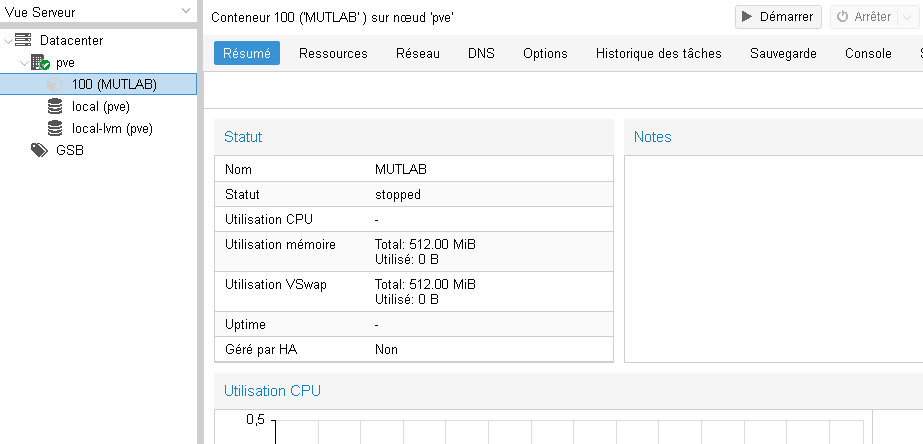 * cliquez sur démarrer pour lancer la VM
* le menu Console permet d'avoir la console :
* cliquez sur démarrer pour lancer la VM
* le menu Console permet d'avoir la console :
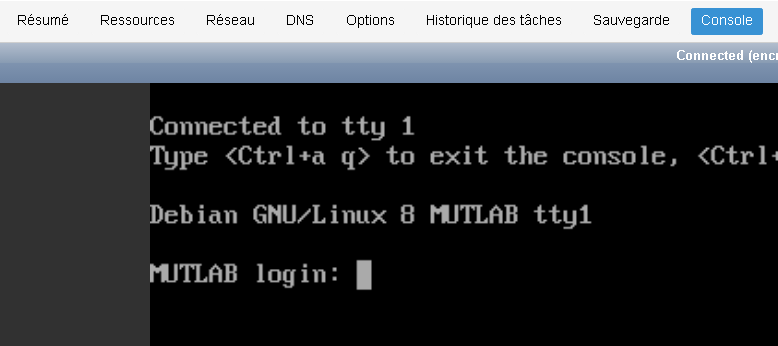
Le compte à utiliser pour ouvrir une session est le compte root avec le mot de passe défini lors de la création de conteneur.
Pour changer le mot de passe du compte utilisez la commande suivante :
# passwd
====== Retour accueil Proxmox ====== * Proxmox
reseau/cloud/proxmox/lxc.1746365049.txt.gz · Dernière modification : 2025/05/04 15:24 de admin